OBS Studio (Open Broadcaster Software) là một phần mềm mạnh mẽ, được sử dụng rộng rãi để phát trực tiếp (streaming), ghi hình màn hình và sản xuất video. Để quản lý các cảnh quay và tối ưu hóa quy trình làm việc, bạn có thể thêm, xóa hoặc sắp xếp các scene (cảnh) và scene collection (bộ sưu tập cảnh) trong OBS. Bài viết này sẽ hướng dẫn chi tiết cách xóa scene collection trong OBS Studio, giúp bạn giải quyết các vấn đề về hiệu năng, giảm lag, và cải thiện FPS khi phát trực tiếp hoặc ghi hình.
Contents
Scene Collection (Bộ Sưu Tập Cảnh) Trong OBS Studio Là Gì?
OBS Studio hoạt động dựa trên việc sử dụng nhiều scene, mỗi scene bao gồm nhiều nguồn khác nhau để ghi hình desktop, phát trực tiếp game, và nhiều hơn nữa. Các nguồn này có thể là văn bản, hình ảnh, âm thanh, video, hoặc thậm chí là tín hiệu từ webcam.
Để sử dụng các nguồn này, bạn cần tạo scene. Sau đó, một scene collection là tập hợp nhiều scene trong cùng một profile OBS. Bạn có thể xóa hoặc đổi tên các scene riêng lẻ hoặc xóa toàn bộ scene collection.
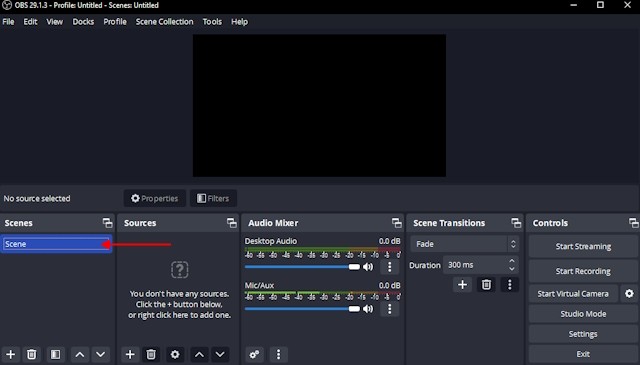 Giao diện chính của OBS Studio
Giao diện chính của OBS Studio
Cách Xóa Scene Collection Trong OBS Studio
Có hai phương pháp chính để xóa scene collection trong OBS Studio: thông qua giao diện phần mềm và thông qua việc xóa trực tiếp các tập tin.
Xóa Scene Đơn Lẻ
Nếu bạn chỉ muốn xóa một scene cụ thể, hãy làm theo các bước sau:
- Mở OBS Studio và chọn scene bạn muốn xóa.
- Nhấn vào biểu tượng thùng rác ngay bên dưới tab “Scenes”. Scene đã chọn sẽ bị xóa.
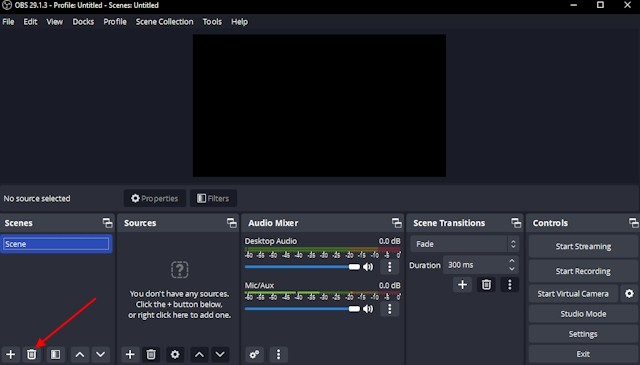 Xóa một scene trong OBS Studio
Xóa một scene trong OBS Studio
Xóa Nhiều Scene Cùng Lúc (Scene Collection)
Để xóa một scene collection, hãy làm theo các bước sau:
- Trên thanh menu của OBS Studio, chọn Scene Collection.
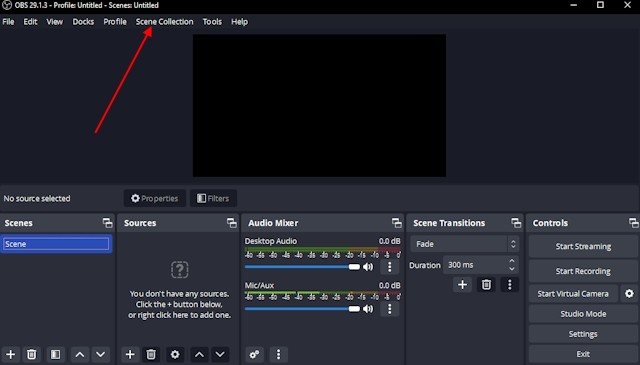 Chọn Scene Collection trong OBS Studio
Chọn Scene Collection trong OBS Studio
- Một menu sẽ hiện ra với các tùy chọn để thêm mới, đổi tên, xóa hoặc chọn scene collection.
- Chọn scene collection bạn muốn xóa. Khi bạn nhấp vào, một dấu kiểm màu trắng sẽ xuất hiện bên cạnh tên scene collection.
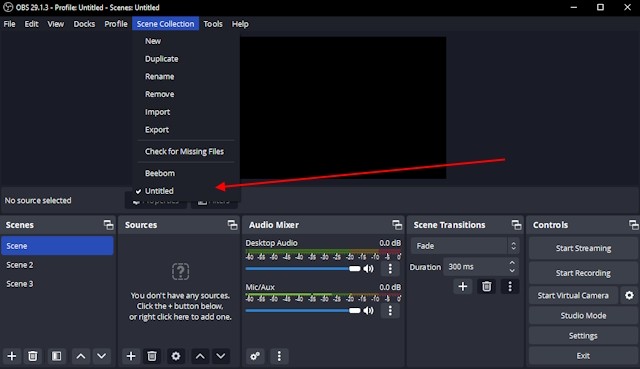 Chọn Scene Collection để xóa
Chọn Scene Collection để xóa
- Nhấp vào tùy chọn Remove (Xóa) trong cùng menu. Một hộp thoại xác nhận sẽ hiện ra. Xác nhận để xóa scene collection khỏi OBS Studio.
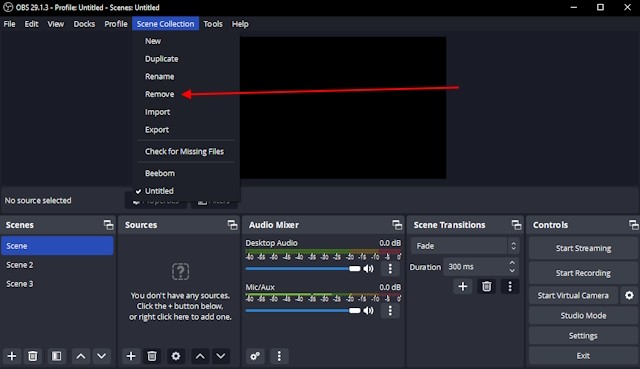 Xóa Scene Collection trong OBS Studio
Xóa Scene Collection trong OBS Studio
Nếu bạn không thể xóa scene collection bằng cách này, hãy thử đóng OBS Studio, tìm biểu tượng OBS trên desktop, nhấp chuột phải và chọn Properties (Thuộc tính) -> Compatibility (Tương thích). Đánh dấu chọn vào ô “Run this program as an administrator (Chạy chương trình với quyền quản trị)“. Nhấn Apply (Áp dụng) và OK. Khởi động lại máy tính và thử xóa scene collection lại.
1. Điều gì xảy ra nếu thư mục “scenes” bị xóa trong OBS?
Nếu bạn không có bản sao lưu của các scene, chúng sẽ bị xóa vĩnh viễn khỏi OBS. Hãy kiểm tra thùng rác hoặc lưu bản sao lưu scene collection vào một thư mục riêng trước khi xóa. Sau khi xóa, bạn có thể di chuyển các tập tin đã lưu vào lại thư mục scenes và OBS sẽ tự động thêm chúng.
2. Điều gì xảy ra nếu không có tập tin scene nào trong thư mục OBS?
Nếu thư mục “scenes” hoặc tất cả các tập tin trong đó bị xóa, các scene hoặc scene collection trước đó sẽ không còn tồn tại trong OBS. Tuy nhiên, khi bạn mở OBS, nó sẽ khởi động với một scene trống mặc định.
3. Làm thế nào để sao lưu Scene Collection trong OBS Studio?
Để sao lưu Scene Collection, bạn có thể tìm đến thư mục chứa các file Scene Collection như hướng dẫn bên trên (%appdata%obs-studiobasicscenes) và copy toàn bộ thư mục “scenes” đến một vị trí an toàn khác trên máy tính hoặc ổ cứng ngoài.
4. Tại sao tôi không thể xóa Scene Collection dù đã làm theo hướng dẫn?
Lỗi này có thể do quyền truy cập vào thư mục chứa file Scene Collection bị hạn chế. Hãy đảm bảo bạn đã chạy OBS Studio với quyền quản trị viên và kiểm tra lại quyền truy cập của các file như hướng dẫn. Nếu vẫn không được, hãy thử khởi động lại máy tính và thực hiện lại các bước.
5. Xóa Scene Collection có ảnh hưởng đến các cài đặt khác của OBS không?
Không, việc xóa Scene Collection chỉ ảnh hưởng đến các Scene và Source có trong Collection đó. Các cài đặt khác của OBS như profile, setting âm thanh, video,… sẽ không bị ảnh hưởng.
6. Làm sao để khôi phục Scene Collection đã xóa?
Nếu bạn đã sao lưu Scene Collection trước khi xóa, bạn chỉ cần copy thư mục “scenes” đã sao lưu trở lại vị trí cũ (%appdata%obs-studiobasic). Nếu bạn không có bản sao lưu, rất tiếc là bạn không thể khôi phục lại Scene Collection đã xóa.
7. Có cách nào để tạm ẩn Scene Collection thay vì xóa không?
Hiện tại, OBS Studio không có tính năng tạm ẩn Scene Collection. Tuy nhiên, bạn có thể tạo một Scene Collection mới và để trống, sau đó chuyển sang Scene Collection này để tạm thời “ẩn” các Scene và Source trong Scene Collection cũ. Khi cần sử dụng lại, bạn chỉ cần chuyển lại Scene Collection cũ.
Xóa Scene Collection Trực Tiếp Từ Thư Mục Chứa File Của OBS
Lưu ý: Phương pháp trên có thể không hoạt động trong một số trường hợp. Có thể do vấn đề quyền truy cập hoặc OBS không nhận diện đúng các scene. Trong trường hợp đó, hãy làm theo các bước sau:
Kiểm Tra Quyền Truy Cập Tập Tin
- Đảm bảo OBS Studio được cài đặt trên ổ C (hoặc ổ đĩa gốc). Đóng hoàn toàn OBS Studio.
- Nhấn phím Windows, gõ %appdata% vào ô tìm kiếm, và nhấp vào thư mục ở trên cùng.
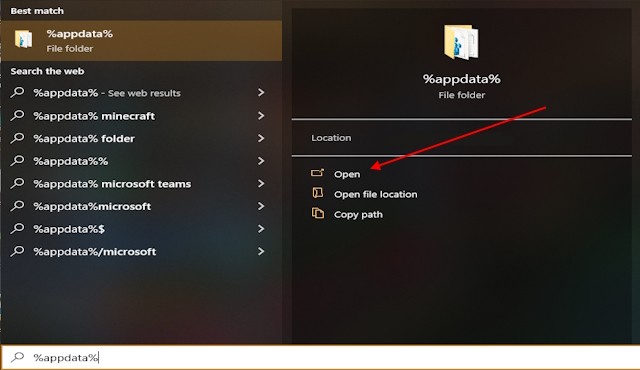 Mở thư mục appdata trong Windows
Mở thư mục appdata trong Windows
- Cuộn xuống và tìm thư mục obs-studio.
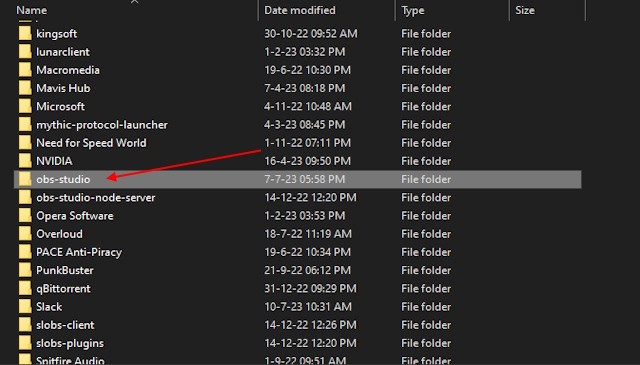 Thư mục OBS Studio trong AppData
Thư mục OBS Studio trong AppData
- Mở thư mục basic, bạn sẽ thấy hai thư mục. Chọn scenes.
- Trong thư mục scenes, đảm bảo các tập tin scene không ở chế độ “read-only” (chỉ đọc). Để kiểm tra, nhấp chuột phải vào tập tin, chọn Properties (Thuộc tính), và kiểm tra phần Attributes (Thuộc tính).
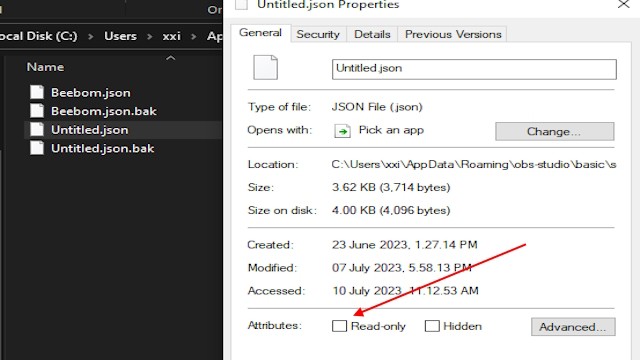 Thay đổi quyền truy cập tập tin Scene Collection của OBS
Thay đổi quyền truy cập tập tin Scene Collection của OBS
- Chạy OBS Studio với quyền quản trị viên và thử xóa scene collection lại.
Xóa Scene Trực Tiếp Từ Tập Tin
- Nếu bạn vẫn không thể xóa scene, quay lại %appdata% -> obs-studio -> basic -> scenes và xóa scene collection bạn muốn loại bỏ.
- Cuối cùng, xóa các tập tin khỏi thùng rác và khởi động OBS Studio. Bạn sẽ thấy scene collection đã bị xóa.
